Was ist die Datei wp-config.php?
Veröffentlicht: 2023-05-03Die Datei wp-config.php ist eine der wichtigsten Dateien von WordPress. Es enthält die Konfigurationsinformationen, die erforderlich sind, damit WordPress funktioniert. Wie der Name schon sagt, ist es in PHP geschrieben – der Sprache, auf der WordPress aufbaut.
Die Datei wird automatisch generiert, wenn Sie WordPress installieren; Danach kann es jedoch jederzeit bearbeitet werden. Während Sie im normalen Verlauf der Verwaltung Ihrer WordPress-Website nicht auf die Datei zugreifen oder sie bearbeiten müssen, müssen Sie dies unter bestimmten Umständen möglicherweise tun. Das werden wir als nächstes besprechen.
Hinweis: Wenn Sie die Datei aus irgendeinem Grund bearbeiten möchten, stellen Sie sicher, dass Sie zuerst eine Sicherungskopie erstellen.
Inhaltsverzeichnis
- Wofür wird die Datei wp-config.php verwendet?
- Datenbankeinstellungen
- Erweiterte Optionen
- Wann die wp-config-Datei bearbeitet werden muss
- So greifen Sie auf die wp-config.php zu
- FTP
- SSH
- cPanel
- Hosting-Provider (Managed WordPress)
- Wie wp-config.php aufgebaut ist
- Allgemeine wp-config-Bearbeitungen
- Datenbank
- Name der Datenbank
- Benutzername der Datenbank
- Datenbankpasswort
- Hostname der Datenbank
- Datenbank-Zeichensatz
- Sortiertyp der Datenbank
- Präfix der Datenbanktabelle
- Sicherheit
- Schlüssel und Salze
- SSL
- Verwaltung
- Debuggen
- Andere Debugging-Optionen
- Skript-Debug
- SPEICHERABFRAGEN
- WordPress-Updates
- Automatische Updates deaktivieren
- Aktualisierungen konfigurieren
- WordPress-Dateisystem
- Für den Ordner wp-content
- Für den Plugins-Ordner
- Für den Upload-Ordner
- Inhalt
- Automatisch speichern
- Überarbeitungen posten
- Speicherlimit
- wp-config.php – Eine wissenswerte Datei
- Datenbank
- Wofür wird die Datei wp-config.php verwendet?
Wofür wird die Datei wp-config.php verwendet?
Wie bereits erwähnt, wird wp-config zum Konfigurieren verschiedener Aspekte von WordPress verwendet. Es enthält wichtige Informationen wie Datenbankverbindungsinformationen – ein wichtiger Aspekt einer starken WordPress-Datenbanksicherheit.
Einige von wp-config zugelassene Konfigurationen sind für die meisten Websites nicht erforderlich, während einige Konfigurationsoptionen über das WordPress-Dashboard gehandhabt werden können. Allerdings gibt es ziemlich viel, was du über wp-config konfigurieren kannst – mehr als viele Leute denken.
Einstellungen und Optionen, die über wp-config konfiguriert werden können, fallen in eine von zwei Kategorien – Datenbankeinstellungen und erweiterte Optionen. Wir werden uns diese beiden Kategorien als nächstes separat ansehen.
Datenbankeinstellungen
Wie der Name schon sagt, können wir in der Kategorie Datenbankeinstellungen eine Reihe von Datenbankeinstellungen festlegen. Diese beinhalten:
Datenbankname: Der Name der WordPress-Datenbank.
Datenbankbenutzer und Passwort: Der Benutzername und das Passwort, die WordPress verwendet, um auf die Datenbank zuzugreifen
Datenbankhost: Wo die Datenbank gehostet wird
Zeichensatz und Sortierung der Datenbank: Der Zeichensatz und die Sortierung (wie der Zeichensatz sortiert ist)
Sicherheitsschlüssel: Verschlüsselungsschlüssel und Salts, die zum Sichern von Informationen verwendet werden.
Erweiterte Optionen
Innerhalb der erweiterten Optionen finden wir verschiedene Konfigurationen. Die Liste ist wirklich umfangreich und umfasst Folgendes:
Tabellenpräfix: Das Präfix für die Datenbanktabelle, standardmäßig „wp_“.
Website- und Blog-URLs: Definiert die Website- und Blog-URLs
Ordnerspeicherorte: Definiert den Speicherort von wp-Inhalten, Plugins, Designs und Uploads
Autosave: Wie oft sollte WordPress Beiträge automatisch speichern
Revisionen: Aktivieren oder deaktivieren Sie Beitragsrevisionen und die Anzahl der gespeicherten Beitragsrevisionen
Fehler: Konfigurieren Sie den Wiederherstellungsmodus, die Fehlerprotokollierung und die Debugging-Optionen
Umgebungstyp: Legen Sie den Installationstyp der Umgebung fest, z. B. lokal, Entwicklung, Staging oder Produktion
Speicher: Stellen Sie das PHP-Speicherlimit ein
Updates: Aktivieren oder deaktivieren Sie automatische Updates und aktualisieren Sie Konstanten
Cron: Cron und Cron-Timeout aktivieren oder deaktivieren und einen alternativen Cron einrichten
Plugins und Designs: Plugin- und Design-Editor, Updates und Installationen aktivieren oder deaktivieren
SSL: SSL für Login- und Admin-Bereich verlangen
Diese Liste ist nicht erschöpfend. Mit neuen Updates können Einstellungen zur wp-config-Datei hinzugefügt und daraus entfernt werden. Im Zweifelsfall lesen Sie die neueste Dokumentation von WordPress.org.
Wann die wp-config-Datei bearbeitet werden muss
Die meisten WordPress-Administratoren und Websitebesitzer müssen die wp-config-Datei nicht bearbeiten. Die Datei wird während der anfänglichen WordPress-Einrichtung automatisch generiert. Die Erstkonfiguration reicht für die meisten Websites aus. Wenn es jedoch eine wesentliche Änderung in Ihrer WordPress-Umgebung gibt oder Sie zusätzliche Einstellungen implementieren müssen, müssen Sie möglicherweise die wp-config-Datei bearbeiten.
Dieser Artikel befasst sich mit einigen der häufigeren Konfigurationsänderungen, die Administratoren und Website-Eigentümer über wp-config.php vornehmen. Stellen Sie sicher, dass Sie weiterlesen, um mehr zu erfahren.
So greifen Sie auf die wp-config.php zu
Auf die wp-config-Datei kann auf verschiedene Arten zugegriffen werden. Je nachdem, wie Ihr WordPress gehostet wird, gelten möglicherweise unterschiedliche Zugriffsoptionen für Sie. Normalerweise können Sie wie folgt auf die Datei zugreifen:
FTP
Eine der einfachsten Möglichkeiten, auf die Datei wp-config.php zuzugreifen, ist über FTP/SFTP. Ihr Hosting-Dienstleister stellt Ihnen die Verbindungsdetails zur Verfügung. Sie benötigen einen FTP-Client wie FileZilla; Einige Hosting-Anbieter bieten jedoch eine webbasierte Schnittstelle an, mit der Sie sich genauso verbinden können.
Du solltest die wp-config-Datei im WordPress-Stammverzeichnis finden, normalerweise im Ordner public_html.
SSH
SSH ist eine weitere beliebte Option; Dies erfordert jedoch einige Kenntnisse des Betriebssystems, auf dem der Webserver ausgeführt wird. Ihr Hosting-Dienstleister stellt Ihnen auch Ihre Verbindungsdaten zur Verfügung.
cPanel
Wenn Ihr Hosting-Plan/Ihre Konfiguration cPanel enthält, können Sie über den Dateimanager auf die wp-config-Datei zugreifen.
Hosting-Provider (Managed WordPress)
Wenn Sie einen verwalteten WordPress-Hostingplan haben, bietet Ihnen Ihr Dienstanbieter möglicherweise Zugriff über sein Backend. Der genaue Ablauf ist von Dienstleister zu Dienstleister unterschiedlich. Wenn Sie sich diesbezüglich nicht sicher sind, schlagen Sie in der Dokumentation Ihres Dienstanbieters nach.
Wie wp-config.php aufgebaut ist
Wie der Name schon sagt, ist die wp-config-Datei in PHP geschrieben. Dies ist die gleiche Sprache, in der WordPress geschrieben ist – was Sinn macht. Einige PHP-Kenntnisse helfen zwar beim Verstehen und Bearbeiten der Datei, Sie müssen dafür aber kein Entwickler sein.
Die wp-config-Datei ist entscheidend für das ordnungsgemäße Funktionieren von WordPress-Websites. Wenn Sie sich nicht 100 % sicher sind, wie Sie die Datei konfigurieren sollen, erstellen Sie eine Sicherungskopie, bevor Sie Änderungen vornehmen, damit Sie eine funktionierende Version wiederherstellen können, falls etwas passiert. Möglicherweise möchten Sie auch Änderungen in einer Staging-Umgebung testen, bevor Sie die wp-config-Datei Ihrer Live-Umgebung bearbeiten.
Es ist wichtig zu beachten, dass wp-config-Dateien von WordPress zu WordPress unterschiedlich aussehen können. Während die Grundlagen ziemlich Standard sind, kann Ihr Hosting-Provider zusätzliche Einträge hinzufügen, um die Anforderungen seiner speziellen Einrichtung zu erfüllen.
Die Datei beginnt mit der PHP-Eröffnungsanweisung, die dem Interpreter auf dem Webserver mitteilt, dass die Datei tatsächlich in PHP vorliegt.
Außerdem finden Sie vor jeder Einstellung Kommentare, die uns mitteilen, um welche Einstellung es sich handelt.
Einstellungen werden mithilfe einer Variablen und eines Werts konfiguriert. Die Variable ist im Wesentlichen der Einstellungsname, während der Wert die Einstellung selbst definiert.
Unten ist ein Beispiel für eine wp-config-Datei:
<?php
/**
* Die Basiskonfiguration für WordPress
*
* Das Erstellungsskript wp-config.php verwendet diese Datei während der Installation.
* Sie müssen die Website nicht verwenden, Sie können diese Datei in „wp-config.php“ kopieren
* und tragen Sie die Werte ein.
*
* Diese Datei enthält die folgenden Konfigurationen:
*
**Datenbankeinstellungen
**Geheime Schlüssel
**Datenbanktabellenpräfix
**Lokalisierte Sprache
** ABSPATH
*
* @link https://wordpress.org/support/article/editing-wp-config-php/
*
* @Paket WordPress
*/
// Datenbankeinstellungen – Diese Informationen erhalten Sie von Ihrem Webhoster //
/** Der Name der Datenbank für WordPress */
define( 'DB_NAME', 'database_name_here' );
/** Datenbankbenutzername */
define( 'DB_USER', 'username_here' );
/** Datenbankpasswort */
define( 'DB_PASSWORD', 'password_here' );
/** Datenbank-Hostname */
define( 'DB_HOST', 'localhost' );
/** Datenbankzeichensatz zur Verwendung beim Erstellen von Datenbanktabellen. */
define( 'DB_CHARSET', 'utf8' );
/** Der Sortierungstyp der Datenbank. Ändern Sie dies im Zweifelsfall nicht. */
define( 'DB_COLLATE', ” );
/**#@+
* Authentifizierung eindeutige Schlüssel und Salze.
*
* Ändern Sie diese in verschiedene einzigartige Phrasen! Diese können Sie mit erzeugen
* der {@link https://api.wordpress.org/secret-key/1.1/salt/ WordPress.org Secret-Key Service}.
*
* Sie können diese jederzeit ändern, um alle vorhandenen Cookies ungültig zu machen.
* Dadurch müssen sich alle Benutzer erneut anmelden.
*
* @seit 2.6.0
*/
define( 'AUTH_KEY', 'geben Sie hier Ihren eindeutigen Ausdruck ein' );
define( 'SECURE_AUTH_KEY', 'geben Sie hier Ihren eindeutigen Satz ein' );
define( 'LOGGED_IN_KEY', 'geben Sie hier Ihren eindeutigen Satz ein' );
define( 'NONCE_KEY', 'geben Sie hier Ihren eindeutigen Satz ein' );
define( 'AUTH_SALT', 'geben Sie hier Ihren eindeutigen Satz ein' );
define( 'SECURE_AUTH_SALT', 'geben Sie hier Ihren eindeutigen Satz ein' );
define( 'LOGGED_IN_SALT', 'setzen Sie hier Ihren eindeutigen Satz ein' );
define( 'NONCE_SALT', 'geben Sie hier Ihren eindeutigen Satz ein' );
/**#@-*/
/**
* Tabellenpräfix der WordPress-Datenbank.
*
* Sie können mehrere Installationen in einer Datenbank haben, wenn Sie jede angeben
* ein eindeutiges Präfix. Bitte nur Zahlen, Buchstaben und Unterstriche!
*/
$table_prefix = 'wp_';
/**
* Für Entwickler: WordPress-Debugging-Modus.
*
* Ändern Sie dies auf true, um die Anzeige von Hinweisen während der Entwicklung zu aktivieren.
* Es wird dringend empfohlen, dass Plugin- und Theme-Entwickler WP_DEBUG verwenden
* in ihren Entwicklungsumgebungen.
*
* Informationen zu anderen Konstanten, die zum Debuggen verwendet werden können,
* Besuchen Sie die Dokumentation.
*
* @link https://wordpress.org/support/article/debugging-in-wordpress/
*/
define( 'WP_DEBUG', false );
/* Fügen Sie alle benutzerdefinierten Werte zwischen dieser Zeile und der Zeile „Bearbeitung beenden“ hinzu. */
/* Das ist alles, hör auf zu editieren! Viel Spaß beim Veröffentlichen. */
/** Absoluter Pfad zum WordPress-Verzeichnis. */
if ( ! definiert( 'ABSPATH' ) ) {
define( 'ABSPATH', DIR . '/' );
}
/** Richtet WordPress-Variablen und enthaltene Dateien ein. */
require_once ABSPATH . 'wp-settings.php';
Allgemeine wp-config-Bearbeitungen
Wie bereits erwähnt, ermöglicht die wp-config-Datei alle Arten von WordPress-Konfigurationen. Wenn wir sie alle durchgehen müssten, würden wir eher ein Buch als einen Artikel erhalten. Daher hielten wir es für wertvoller, einige der gebräuchlicheren Einstellungen durchzugehen und hervorzuheben, was sie bedeuten und welche Einstellung speziell bearbeitet werden muss, um ein bestimmtes Ergebnis zu erzielen.

Datenbank
Eine der häufigsten Bearbeitungen von wp-config sind Datenbankeinstellungen. Es gibt einige Einstellungen, die Sie hier konfigurieren können, darunter;
Wichtiger Hinweis: Das Ändern des Werts einer Datenbankeinstellung ändert nur die Einstellung und nicht den tatsächlichen Wert der Ressource. Beispielsweise ändert das Ändern des Datenbanknamens in wp-config NICHT den tatsächlichen Datenbanknamen, den WordPress verwendet. Es weist WordPress lediglich an, nach einer Datenbank mit einem solchen Namen (wie in wp-config definiert) zu suchen, wenn Datenbankdaten gespeichert oder gelesen werden sollen.
Wenn Sie also planen, eine der Datenbankeinstellungen zu ändern, denken Sie daran, dass Sie Änderungen an der wp-config-Datei und der WordPress-Datenbank selbst vornehmen müssen.
Name der Datenbank
Die Einstellung des Datenbanknamens ermöglicht es uns, den Datenbanknamen festzulegen, in dem WordPress seine Tabellen und Daten speichert. Dies wird während der Installation festgelegt.
Zu bearbeitende Einstellung:
define( 'DB_NAME', 'databasenamehere' );
Benutzername der Datenbank
Der Datenbank-Benutzername teilt WordPress mit, welchen Benutzernamen es verwenden soll, wenn es sich mit der Datenbank verbindet
Zu bearbeitende Einstellung:
define( 'DB_USER', 'databaseuserhere' );
Datenbankpasswort
Das Datenbankpasswort teilt WordPress mit, welches Passwort in Verbindung mit dem Datenbankbenutzernamen verwendet werden soll, um auf die Datenbank zuzugreifen
Zu bearbeitende Einstellung:
define( 'DB_PASSWORD', 'databasepasswordhere' );
Hostname der Datenbank 
Der Datenbank-Hostname teilt WordPress mit, wo (auf welchem Server) die Datenbank gehostet wird.
Zu bearbeitende Einstellung:
define( 'DB_HOST', 'databasehostnamehere' );
Datenbank-Zeichensatz
Der Datenbank-Zeichensatz teilt WordPress mit, welcher Zeichensatz beim Speichern von Daten in der Datenbank und beim Lesen von Daten aus der Datenbank verwendet werden soll. Standardmäßig ist diese auf UTF8 eingestellt, was seit der WordPress-Version 2.2 der Standard der Wahl ist.
Zu bearbeitende Einstellung:
define( 'DB_CHARSET', 'utf8' );
Sortiertyp der Datenbank
Die Datenbanksortierung definiert den Zeichensatz und die Sortierreihenfolge, die beim Sortieren und Vergleichen verwendet werden. Standardmäßig bleibt dies leer, sodass der MySQL- (oder MariaDB-) Server den Wert zuweisen kann.
Zu bearbeitende Einstellung:
define( 'DB_COLLATE', ” );
Präfix der Datenbanktabelle
Das Ändern des Datenbanktabellenpräfixes ist oft eine Sicherheitsmaßnahme, die Sie ergreifen können, um Risiken zu minimieren. Es wird oft als gute Sicherheitspraxis empfohlen, da jeder das Standard-Tabellenpräfix kennt, wodurch Sie bestimmten Schwachstellen ausgesetzt sein können.
Das Tabellenpräfix wird während des anfänglichen WordPress-Installationsprozesses festgelegt. Während es geändert werden kann, sobald WordPress läuft, geht es nicht nur darum, die wp-config-Datei mit einem neuen Wert zu aktualisieren – Sie müssen auch die Tabellen in der MySQL-Datenbank manuell umbenennen.
Alternativ können Sie ein Plugin verwenden, um dies zu erreichen; Gehen Sie jedoch mit Vorsicht vor – unsere Recherchen zeigen, dass die meisten dieser Plugins seit sehr langer Zeit nicht mehr aktualisiert wurden.
Zu bearbeitende Einstellung:
$table_prefix = 'wp_';
Sicherheit
WordPress-Sicherheit ist entscheidend, um ein gesundes und florierendes WordPress zu gewährleisten. Zu diesem Zweck finden Sie eine Reihe von WordPress-Sicherheitseinstellungen und -konfigurationen in der wp-config-Datei, darunter:
Schlüssel und Salze 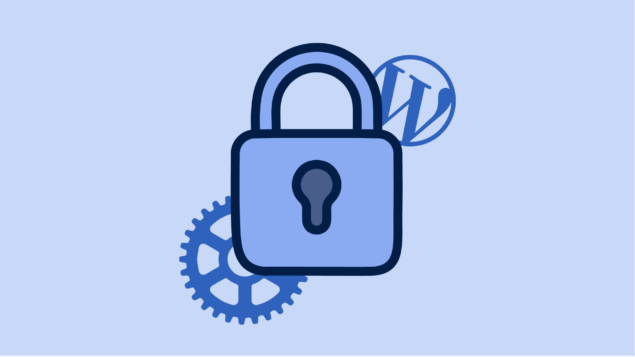
Schlüssel und Salze sind ein wesentlicher Bestandteil der Sicherheit von WordPress. Schlüssel und Salze kommen paarweise vor und werden verwendet, um Sitzungsdaten in Benutzercookies zu hashen. Es gibt insgesamt vier Paare, wie folgt;
- AUTH_KEY und AUTH_SALT : Autorisiert den Benutzer, sich bei WordPress anzumelden und Änderungen über eine ungesicherte Verbindung (kein SSL) vorzunehmen.
- SECURE_AUTH_KEY und SECURE_AUTH_SALT : Autorisiert den Benutzer, sich bei WordPress anzumelden und Änderungen über eine gesicherte Verbindung (SSL) vorzunehmen
- LOGGED_IN_KEY und LOGGED_IN_SALT : Autorisiert den Benutzer, sich bei WordPress anzumelden, kann aber keine Änderungen vornehmen
- NONCE_KEY und NONCE_SALT : Signiert die Nonce (einmal verwendete Nummer) und verhindert Replay-Angriffe
Zu bearbeitende Einstellungen:
define( 'AUTH_KEY', 'geben Sie hier Ihren eindeutigen Ausdruck ein' );
define( 'SECURE_AUTH_KEY', 'geben Sie hier Ihren eindeutigen Satz ein' );
define( 'LOGGED_IN_KEY', 'geben Sie hier Ihren eindeutigen Satz ein' );
define( 'NONCE_KEY', 'geben Sie hier Ihren eindeutigen Satz ein' );
define( 'AUTH_SALT', 'geben Sie hier Ihren eindeutigen Satz ein' );
define( 'SECURE_AUTH_SALT', 'geben Sie hier Ihren eindeutigen Satz ein' );
define( 'LOGGED_IN_SALT', 'setzen Sie hier Ihren eindeutigen Satz ein' );
define( 'NONCE_SALT', 'geben Sie hier Ihren eindeutigen Satz ein' );
Neue Schlüssel können einfach mit dem Zufallsschlüsselgenerator von WordPress.org generiert werden. Erfahren Sie mehr über WordPress-Sicherheitsschlüssel und -salze.
SSL
Die Verwendung eines SSL/TLS-Zertifikats auf WordPress (HTTPS) ist eine der grundlegendsten Sicherheitsmaßnahmen, die du ergreifen kannst. Es verschlüsselt alle Daten zwischen Ihrer Website und Benutzern/Besuchern und wird sogar Ihre SEO-Bemühungen ankurbeln. Das Aktivieren dieser Einstellung zwingt WordPress, SSL zu verwenden, um Anmeldungen und den WordPress-Adminbereich zu sichern. Beachten Sie, dass das SSL-Zertifikat bereits konfiguriert sein muss.
Zu bearbeitende Einstellung:
define( 'FORCE_SSL_ADMIN', true );
Verwaltung
WordPress ist ein sehr leistungsfähiges System, teilweise dank seiner vielen Verwaltungstools, mit denen WordPress in verschiedenen Umgebungen bereitgestellt werden kann. In diesem Abschnitt werden wir uns einige der häufigsten Verwaltungseinstellungen ansehen, die Sie über wp-config bearbeiten können.
WordPress-Debugging
Das WordPress-Debugging-Tool ist ein nützliches Tool zur Behebung von WordPress-Problemen. Das Tool enthält vier verschiedene Einstellungen, die das Debuggen, Protokollieren und die Fehleranzeige ermöglichen.
Standardmäßig sind diese auf false gesetzt. Sie müssen dies auf true ändern, um das Debugging zu aktivieren. Denken Sie daran, es wieder auf false zu ändern, sobald Sie mit dem Debuggen fertig sind.
Zu bearbeitende Einstellungen:
define( 'WP_DISABLE_FATAL_ERROR_HANDLER', true ); // 5.2 und höher
define( 'WP_DEBUG', true );
define( 'WP_DEBUG_LOG', true );
define( 'WP_DEBUG_DISPLAY', false );
Andere Debugging-Optionen 
Skript-Debug
Wenn aktiviert, lädt Skript-Debug das, was WordPress.org als „Entwicklerversionen“ von CSS- (Cascading StyleSheets) und JS-Dateien (JavaScript) bezeichnet.
Dies kann beim Testen von Änderungen an Standardversionen von JS- oder CSS-Dateien nützlich sein.
Standardmäßig ist dies auf false gesetzt
Zu bearbeitende Einstellung:
define( 'SCRIPT_DEBUG', true );
SPEICHERABFRAGEN
Wenn aktiviert, speichert SAVEQUERIES alle Datenbankabfragen, einschließlich der Ausführungszeit und der Funktion, die sie aufgerufen hat, in einem Array, das in $wpdb->queries gespeichert ist. Standardmäßig ist dies auf false gesetzt.
Zu bearbeitende Einstellung:
define( 'SAVEQUERIES', true );
WordPress-Updates
WordPress-Updates sind eine entscheidende Komponente des WordPress-Ökosystems. WordPress erhält Updates, die neue Funktionen hinzufügen, vorhandene aktualisieren und Fehler und eventuell vorhandene Sicherheitslücken beheben. Updates sind so wichtig, dass WordPress eine Option für automatische Updates anbietet, um sicherzustellen, dass Sie immer die neueste Version der Software verwenden.
Automatische Updates deaktivieren
Wenn Sie Updates in einer Staging-Umgebung testen möchten, bevor Sie sie in die Produktion einführen, möchten Sie möglicherweise automatische Updates für das Produktions-WordPress ganz deaktivieren.
Zu bearbeitende Einstellung:
define( 'AUTOMATIC_UPDATER_DISABLED', true );
Aktualisierungen konfigurieren
Sie können auch auswählen, welche Updates automatisch ausgerollt werden und welche nicht.
Zu bearbeitende Einstellung:
define( 'WP_AUTO_UPDATE_CORE', true );
- Wenn Sie den Wert auf true setzen, werden alle Updates aktiviert
- Wenn Sie den Wert auf „false“ setzen, werden alle Aktualisierungen deaktiviert
- Wenn Sie den Wert auf Minor setzen, werden nur Minor-Updates aktiviert
WordPress-Dateisystem
Das WordPress-Dateisystem speichert wichtige Daten, einschließlich des Codes des WordPress-Kerns, Designs, Plugins und Uploads. Dateien werden an bestimmten Orten gespeichert, die in der wp-config-Datei konfiguriert werden. Daher ist es durchaus möglich, sie zu verschieben und die neuen Speicherorte in wp-config zu konfigurieren, damit WordPress weiß, wo sie zu finden sind.
Denken Sie daran, dass das Ändern von Werten hier die Dateien und Ordner nicht automatisch verschiebt – Sie müssen dies manuell tun.
Zu bearbeitende Einstellungen:
Für den Ordner wp-content
define( 'WP_CONTENT_DIR', dirname(__FILE__) . '/blog/wp-content' );
define( 'WP_CONTENT_URL', 'http://example/blog/wp-content' );
Für den Plugins-Ordner
define( 'WP_PLUGIN_DIR', dirname(__FILE__) . '/blog/wp-content/plugins' );
define( 'WP_PLUGIN_URL', 'http://example/blog/wp-content/plugins' );
define( 'PLUGINDIR', dirname(__FILE__) . '/blog/wp-content/plugins' );
Für den Upload-Ordner
define( 'UPLOADS', 'blog/wp-content/uploads' );
Der Themenordner kann nicht verschoben werden, da sein Pfad fest codiert ist. Sie können jedoch einen sekundären Themenordner über die Funktion register_theme_directory erstellen und registrieren.
Inhalt
Inhalt ist das Herzstück von WordPress-Websites. Da WordPress selbst ein Content Management System (CMS) ist, gibt es eine Reihe von inhaltsbezogenen Einstellungen, die über wp-admin konfiguriert werden können. Diese beinhalten:
Automatisch speichern
Hier können Sie festlegen, wie oft WordPress einen Beitrag automatisch speichert. Intervall der Wertanzeige in Sekunden. Der Standardwert ist 60 Sekunden.
Zu bearbeitende Einstellung:
define( 'AUTOSAVE_INTERVAL', 60 );
Überarbeitungen posten
WordPress führt automatisch eine Aufzeichnung der Post-Revisionen. Diese Einstellung kann deaktiviert werden, sodass keine Revisionen beibehalten werden. Sie können auch die maximale Anzahl von Überarbeitungen angeben, die WordPress für einen bestimmten Beitrag behalten soll.
Zu bearbeitende Einstellungen:
define( 'WP_POST_REVISIONS', true);
define( 'WP_POST_REVISIONS', 3 );
Speicherlimit
WordPress verwendet zur Ausführung die PHP-Speicherzuweisung. Standardmäßig versucht WordPress, einer einzelnen Site 40 MB und einer Multisite 64 MB zuzuweisen. Sollte WordPress der Speicher ausgehen, wird die Meldung „Zulässige Speichergröße von x Bytes erschöpft“ angezeigt. In solchen Fällen möchten Sie möglicherweise das Speicherlimit erhöhen. Denken Sie daran, dass Hosting-Anbieter Beschränkungen hinsichtlich der Speicherkapazität festlegen können, die Sie zuweisen können. Im folgenden Beispiel weisen wir 64 MB Speicher zu.
Zu bearbeitende Einstellung:
define( 'WP_MEMORY_LIMIT', '64M' );
wp-config.php – Eine wissenswerte Datei
wp-config.php ist wirklich eine wissenswerte Datei. Wie wir gerade gesehen haben, können Sie damit mehrere verschiedene Aspekte von WordPress konfigurieren, was Ihnen ein hohes Maß an Flexibilität und Kontrolle über die Konfiguration und das Verhalten Ihrer WordPress-Websites gibt.
Es ist wichtig, sich immer auf die offizielle Dokumentation von WordPress.org zu beziehen, bevor Sie Änderungen vornehmen, da sich die Datei ändern kann. Denken Sie im Zweifelsfall daran, eine Sicherungskopie zu erstellen, und testen Sie nach Möglichkeit alle Änderungen, die Sie vornehmen möchten, zuerst auf einem Staging-Server. So stellen Sie sicher, dass Änderungen nicht negativ reagieren und Ihre Website weiterhin funktioniert.
